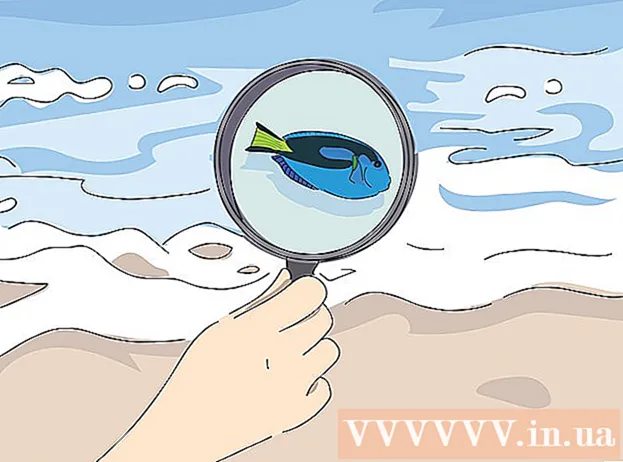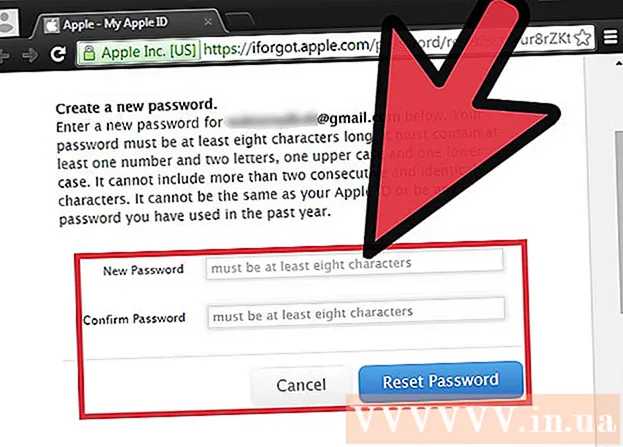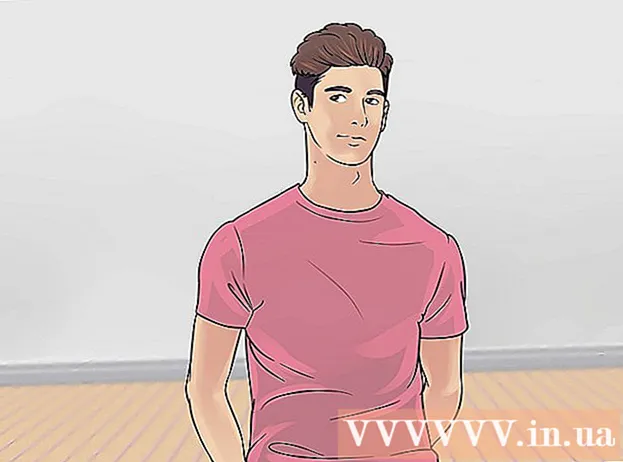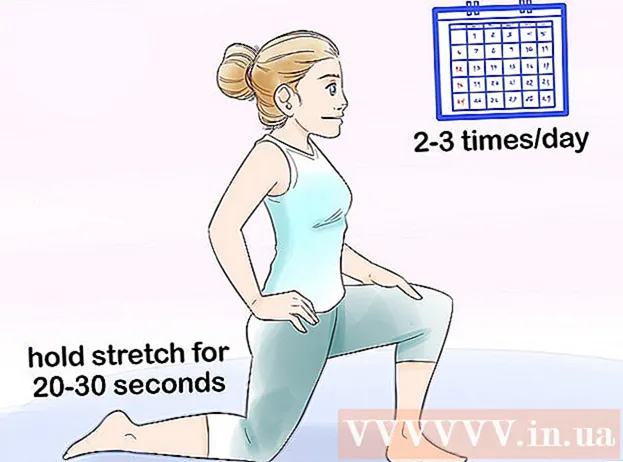Автор:
Marcus Baldwin
Дата создания:
13 Июнь 2021
Дата обновления:
23 Июнь 2024

Содержание
- Шагать
- Метод 1 из 3: выбор подходящего привода
- Метод 2 из 3: установка внутреннего диска
- Метод 3 из 3: установка драйверов и программного обеспечения
Есть несколько вариантов, если вы хотите установить новый DVD-привод в свой компьютер. Однако иногда терминология может сбивать с толку. С появлением Blu-Ray возможности только выросли. К счастью, установка очень проста и занимает всего несколько минут.
Шагать
Метод 1 из 3: выбор подходящего привода
 Узнавайте разные форматы. Есть несколько довольно запутанных обозначений для приводов DVD, включая DVD, DVD + R, DVD-R, DVD +/- R, DVD +/- RW. Все они относятся к различным возможностям чтения и записи диска. В общем, все драйверы сегодня имеют формат DVD +/- RW или просто DVD-RW. Это означает, что DVD можно как читать, так и записывать на всех типах записывающих устройств DVD.
Узнавайте разные форматы. Есть несколько довольно запутанных обозначений для приводов DVD, включая DVD, DVD + R, DVD-R, DVD +/- R, DVD +/- RW. Все они относятся к различным возможностям чтения и записи диска. В общем, все драйверы сегодня имеют формат DVD +/- RW или просто DVD-RW. Это означает, что DVD можно как читать, так и записывать на всех типах записывающих устройств DVD. - Большинство современных приводов подходят для RW, но вы можете купить бюджетный привод, который читает только ваши DVD-диски. Они классифицируются как приводы DVD-ROM.
 Решите, нужен ли вам привод Blu-Ray. Blu-Ray - это новейшая форма дискового хранилища на рынке, которая может записывать значительно больше данных, чем стандартный DVD-привод. С приводами Blu-Ray вы можете смотреть фильмы Blu-Ray HD и использовать диски с данными Blu-Ray, а все приводы Blu-Ray также могут читать DVD.
Решите, нужен ли вам привод Blu-Ray. Blu-Ray - это новейшая форма дискового хранилища на рынке, которая может записывать значительно больше данных, чем стандартный DVD-привод. С приводами Blu-Ray вы можете смотреть фильмы Blu-Ray HD и использовать диски с данными Blu-Ray, а все приводы Blu-Ray также могут читать DVD. - Приводы Blu-Ray сейчас стали намного дешевле.
- Даже если привод Blu-Ray не может записывать на диск (BD-ROM), есть большая вероятность, что этот тип привода может записывать на DVD.
 Сравните скорости чтения и записи. Это указывает, сколько времени требуется для чтения или записи данных на различные типы носителей.
Сравните скорости чтения и записи. Это указывает, сколько времени требуется для чтения или записи данных на различные типы носителей. - Большинство новых приводов DVD имеют скорость чтения 16X и скорость записи 24X. Этот рейтинг является мерой того, сколько раз привод был быстрее, чем привод 1X, и не является показателем фактической скорости привода.
 Решите, покупать ли внутренний или внешний диск. Если у вас есть ноутбук, вам, вероятно, понадобится внешний диск. Если у вас настольный компьютер, вы можете выбрать оба варианта, но скорость внутреннего диска выше.
Решите, покупать ли внутренний или внешний диск. Если у вас есть ноутбук, вам, вероятно, понадобится внешний диск. Если у вас настольный компьютер, вы можете выбрать оба варианта, но скорость внутреннего диска выше. - Если вы решите приобрести внешний накопитель, прочтите часть 3 для получения дополнительной информации об установке драйверов.
 Выбирайте диск хорошего качества. Выбирайте привод качественной марки. Благодаря этому вы получаете долгий срок службы и гарантию. Ниже приведен список более надежных производителей оптических приводов:
Выбирайте диск хорошего качества. Выбирайте привод качественной марки. Благодаря этому вы получаете долгий срок службы и гарантию. Ниже приведен список более надежных производителей оптических приводов: - LG
- Philips
- Plextor
- Lite-On
- BenQ
- Samsung
 Вы также можете приобрести OEM-модель. Если у вас есть несколько дополнительных кабелей SATA и вы не против не иметь руководства или драйверов, вы также можете рассмотреть модель OEM. Обычно они дешевле, чем потребительские модели, но поставляются без каких-либо дополнительных услуг.
Вы также можете приобрести OEM-модель. Если у вас есть несколько дополнительных кабелей SATA и вы не против не иметь руководства или драйверов, вы также можете рассмотреть модель OEM. Обычно они дешевле, чем потребительские модели, но поставляются без каких-либо дополнительных услуг. - Если вы выберете OEM-модель, вы все равно сможете найти драйверы и руководства на сайте производителя.
Метод 2 из 3: установка внутреннего диска
 Выключите компьютер и отсоедините все кабели. Вам нужно будет открыть компьютер, чтобы установить диск. Поставьте компьютер на стол, чтобы все было легко достать.
Выключите компьютер и отсоедините все кабели. Вам нужно будет открыть компьютер, чтобы установить диск. Поставьте компьютер на стол, чтобы все было легко достать. - Если вы собираетесь установить внешний диск, подключите его к компьютеру через USB и пропустите следующую часть.
 Откройте корпус. Большинство новых корпусов можно открыть без отвертки. Снимите боковые панели с обеих сторон для облегчения доступа к приводу.
Откройте корпус. Большинство новых корпусов можно открыть без отвертки. Снимите боковые панели с обеих сторон для облегчения доступа к приводу.  Заземлите себя. Прежде чем что-либо делать с компонентами ПК, вам всегда придется заземлить себя. Это предотвращает возникновение электростатического разряда, который может повредить уязвимые компоненты вашего ПК. Идеальный способ - надеть электростатический браслет, но если у вас его нет, просто прикоснитесь к водопроводному крану, чтобы разрядить себя.
Заземлите себя. Прежде чем что-либо делать с компонентами ПК, вам всегда придется заземлить себя. Это предотвращает возникновение электростатического разряда, который может повредить уязвимые компоненты вашего ПК. Идеальный способ - надеть электростатический браслет, но если у вас его нет, просто прикоснитесь к водопроводному крану, чтобы разрядить себя.  Удалите старый диск (если есть). Если вы заменяете старый диск, вам нужно сначала удалить его. Отсоедините кабели от задней панели привода, затем выверните винты с каждой стороны слота. Теперь, не прилагая особых усилий, снимите привод с подвески.
Удалите старый диск (если есть). Если вы заменяете старый диск, вам нужно сначала удалить его. Отсоедините кабели от задней панели привода, затем выверните винты с каждой стороны слота. Теперь, не прилагая особых усилий, снимите привод с подвески.  Посмотрите, есть еще пустой слот для 5,25-дюймового накопителя. Если вы не заменяете старый диск, вам нужно будет установить новый диск в другой слот. Обычно вы найдете их на передней части корпуса вверху. Возможно, здесь уже присутствует несколько приводов. Снимите переднюю панель, чтобы получить доступ к этому слоту.
Посмотрите, есть еще пустой слот для 5,25-дюймового накопителя. Если вы не заменяете старый диск, вам нужно будет установить новый диск в другой слот. Обычно вы найдете их на передней части корпуса вверху. Возможно, здесь уже присутствует несколько приводов. Снимите переднюю панель, чтобы получить доступ к этому слоту.  Закрепите рельсы (при необходимости). В некоторых корпусах используется система направляющих для фиксации привода на месте. В этом случае вам нужно будет прикрепить рельсы к каждой стороне водителя, прежде чем устанавливать его на подвеску.
Закрепите рельсы (при необходимости). В некоторых корпусах используется система направляющих для фиксации привода на месте. В этом случае вам нужно будет прикрепить рельсы к каждой стороне водителя, прежде чем устанавливать его на подвеску.  Вставьте диск в ПК спереди. Почти все диски вставляются в корпус спереди, но вам, возможно, придется обратиться к руководству по эксплуатации компьютера. Убедитесь, что вы не повесили диск вверх ногами в футляр.
Вставьте диск в ПК спереди. Почти все диски вставляются в корпус спереди, но вам, возможно, придется обратиться к руководству по эксплуатации компьютера. Убедитесь, что вы не повесили диск вверх ногами в футляр.  Закрепите привод на подвеске. Если вы используете для этого шурупы, вам следует закрепить их с двух сторон. Если вы используете рельсы, убедитесь, что привод полностью вставлен в подвеску и полностью зажат.
Закрепите привод на подвеске. Если вы используете для этого шурупы, вам следует закрепить их с двух сторон. Если вы используете рельсы, убедитесь, что привод полностью вставлен в подвеску и полностью зажат.  Подключите порт SATA к материнской плате. Используйте кабель для передачи данных SATA, чтобы подключить диск к порту SATA. Если вы не можете его найти, обратитесь к документации по материнской плате.
Подключите порт SATA к материнской плате. Используйте кабель для передачи данных SATA, чтобы подключить диск к порту SATA. Если вы не можете его найти, обратитесь к документации по материнской плате. - Кабель SATA можно подключать только односторонним способом, поэтому не применяйте силу.
- Будьте осторожны, чтобы случайно не отсоединить другие компоненты (например, жесткий диск) и повторите попытку, иначе ваш компьютер может не запуститься.
 Подключите блок питания к приводу. Найдите неиспользованный шнур питания, подходящий для вашего привода. Обычно вы найдете их в нижней части корпуса. Подключите его ко входу привода для питания. Как и в случае с кабелем для передачи данных, его можно подключить только одним способом, поэтому не применяйте силу.
Подключите блок питания к приводу. Найдите неиспользованный шнур питания, подходящий для вашего привода. Обычно вы найдете их в нижней части корпуса. Подключите его ко входу привода для питания. Как и в случае с кабелем для передачи данных, его можно подключить только одним способом, поэтому не применяйте силу. - Если у вас осталось недостаточно подключений, вы можете приобрести адаптер для дополнительных подключений.
 Снова подсоедините панели к компьютеру, подсоедините все кабели и включите компьютер.
Снова подсоедините панели к компьютеру, подсоедините все кабели и включите компьютер.
Метод 3 из 3: установка драйверов и программного обеспечения
 Подождите, пока операционная система распознает ваш диск. Большинство операционных систем автоматически распознают новый привод DVD и устанавливают необходимые драйверы. Операционная система уведомит вас, когда установка будет завершена.
Подождите, пока операционная система распознает ваш диск. Большинство операционных систем автоматически распознают новый привод DVD и устанавливают необходимые драйверы. Операционная система уведомит вас, когда установка будет завершена.  Установите драйверы с прилагаемого диска (при необходимости). Если диск не был установлен сам по себе, вам может потребоваться сначала использовать прилагаемые драйверы или загрузить их с веб-сайта производителя. Следуйте инструкциям на экране, чтобы установить драйверы. После установки вас могут попросить перезагрузить компьютер.
Установите драйверы с прилагаемого диска (при необходимости). Если диск не был установлен сам по себе, вам может потребоваться сначала использовать прилагаемые драйверы или загрузить их с веб-сайта производителя. Следуйте инструкциям на экране, чтобы установить драйверы. После установки вас могут попросить перезагрузить компьютер.  Установите прилагаемое программное обеспечение, например программы записи или медиаплееры. Многие приводы поставляются с дополнительным программным обеспечением для записи данных и носителей на чистые DVD-диски или для просмотра HD-видео. Ни в одной из этих программ нет необходимости, поскольку в Интернете доступно множество подобных бесплатных программ, но вы можете использовать их, если хотите.
Установите прилагаемое программное обеспечение, например программы записи или медиаплееры. Многие приводы поставляются с дополнительным программным обеспечением для записи данных и носителей на чистые DVD-диски или для просмотра HD-видео. Ни в одной из этих программ нет необходимости, поскольку в Интернете доступно множество подобных бесплатных программ, но вы можете использовать их, если хотите.